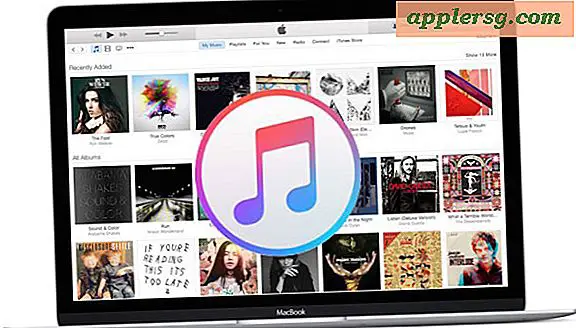Come comprimere manualmente i file PST al di fuori di Outlook
Microsoft Outlook memorizza le impostazioni di Outlook e i dati personali in un file di archivio PST. L'applicazione Outlook include funzioni per la compressione e l'esportazione dei file PST, ma in alcuni casi potresti voler eseguire la compressione manualmente. Per comprimere manualmente un file PST, puoi aprire la cartella che contiene il file PST di Outlook e utilizzare la tecnologia di compressione integrata di Windows per salvare il file in un archivio ZIP.
Passo 1
Uscire dall'applicazione Microsoft Outlook.
Passo 2
Tieni premuto il tasto logo Windows e premi "R" per aprire una finestra di comando di esecuzione. Digita "explorer" nella casella e premi Invio per aprire un browser Windows Explorer.
Passaggio 3
Passare alla cartella c:\Users(nome utente)\AppData\Local\Microsoft\Outlook. Se utilizzi Windows XP o versioni precedenti, accedi invece alla cartella c:\Documents and Settings(nome utente)\Impostazioni locali\Dati applicazioni\Microsoft\Outlook. In entrambi i casi, sostituire il nome utente di Windows al posto di (nome utente) nel percorso.
Passaggio 4
Fare clic con il pulsante destro del mouse sul file PST che si desidera comprimere manualmente.
Fare clic su "Invia a" nel menu e fare clic su "Cartella compressa (zippata)". Il tuo file PST verrà compresso e salvato in un file con estensione .ZIP.